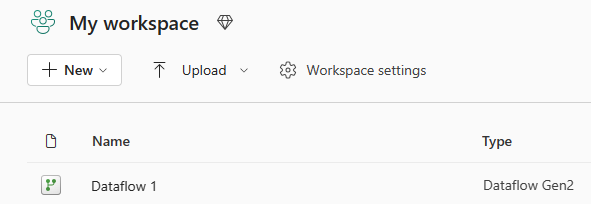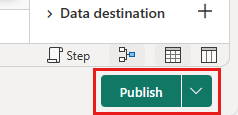Salvar um rascunho do seu fluxo de dados
Com o Dataflow Gen2, mudamos a forma como o salvamento de um fluxo de dados funciona. Queríamos melhorar a experiência e a resiliência do Dataflow Gen1 ao:
- Guarde automaticamente na nuvem qualquer alteração feita a um fluxo de dados. Essa alteração salva é chamada de versão de rascunho do fluxo de dados.
- O adiamento da validação de longa duração necessária para garantir um fluxo de dados pode ser atualizado para segundo plano. A versão do fluxo de dados que passou na validação e está pronta para atualização é chamada de versão publicada.
Esse poderoso recurso permite que você faça alterações em seu fluxo de dados sem publicá-las imediatamente em seu espaço de trabalho. Em vez disso, todas as alterações são salvas automaticamente como um rascunho, que você pode revisar posteriormente e publicar quando estiver pronto. Com esse recurso, você não precisa se preocupar em perder seu trabalho se quiser retomá-lo posteriormente, se seu fluxo de dados falhar na validação ou se sua sessão de edição terminar abruptamente. Neste artigo, você aprenderá a usar o novo recurso de salvamento e publicação automáticos do Dataflow Gen2 e como ele pode beneficiar seu desenvolvimento e gerenciamento de fluxo de dados.
Como salvar uma versão de rascunho do seu fluxo de dados
Salvar um rascunho do seu fluxo de dados é tão fácil quanto apenas fechar o navegador, fechar os editores de fluxos de dados ou navegar para outro espaço de trabalho. Sempre que adicionar um novo passo do Power Query ao seu fluxo de dados, é guardado um rascunho das alterações na área de trabalho.
Como publicar seu fluxo de dados de rascunho
Para publicar as alterações feitas no rascunho, siga as seguintes etapas:
Navegue até o seu espaço de trabalho.
Abra o fluxo de dados de rascunho no qual você salvou as alterações recentemente.
Reveja todas as alterações feitas da última vez.
Publique o fluxo de dados com o botão na parte inferior da página.
Seu fluxo de dados inicia o processo de publicação em segundo plano, que é indicado por um rotador ao lado do nome do fluxo de dados. Quando o spinner for concluído, o fluxo de dados poderá ser atualizado. Se houver erros relacionados à publicação, uma indicação será visível ao lado do nome do fluxo de dados. Selecionar a indicação revela os erros de publicação e permite que você edite o fluxo de dados da sua última versão salva.
Conteúdos relacionados
Comentários
Brevemente: Ao longo de 2024, vamos descontinuar progressivamente o GitHub Issues como mecanismo de feedback para conteúdos e substituí-lo por um novo sistema de feedback. Para obter mais informações, veja: https://aka.ms/ContentUserFeedback.
Submeter e ver comentários